ในบ้านที่เชื่อมต่อถึงกันในปัจจุบัน ความเก่งกาจของเทคโนโลยีทำให้การผสานรวมอุปกรณ์ของเราเป็นเรื่องง่ายกว่าที่เคยเพื่อประสบการณ์ดิจิทัลที่ราบรื่น ความสะดวกอย่างหนึ่งคือการใช้ Chromecast เพื่อสะท้อนหน้าจอคอมพิวเตอร์ของคุณไปยังทีวีของคุณ ความสามารถนี้เปลี่ยนทีวีของคุณให้เป็นจอภาพที่ใหญ่ขึ้น เหมาะสำหรับการสตรีมวิดีโอ ท่องเว็บ หรือแสดงงานนำเสนอ
ต่อไปนี้เป็นคำแนะนำง่ายๆ เกี่ยวกับวิธีการโดยไม่ต้องใช้แอปของบุคคลที่สาม
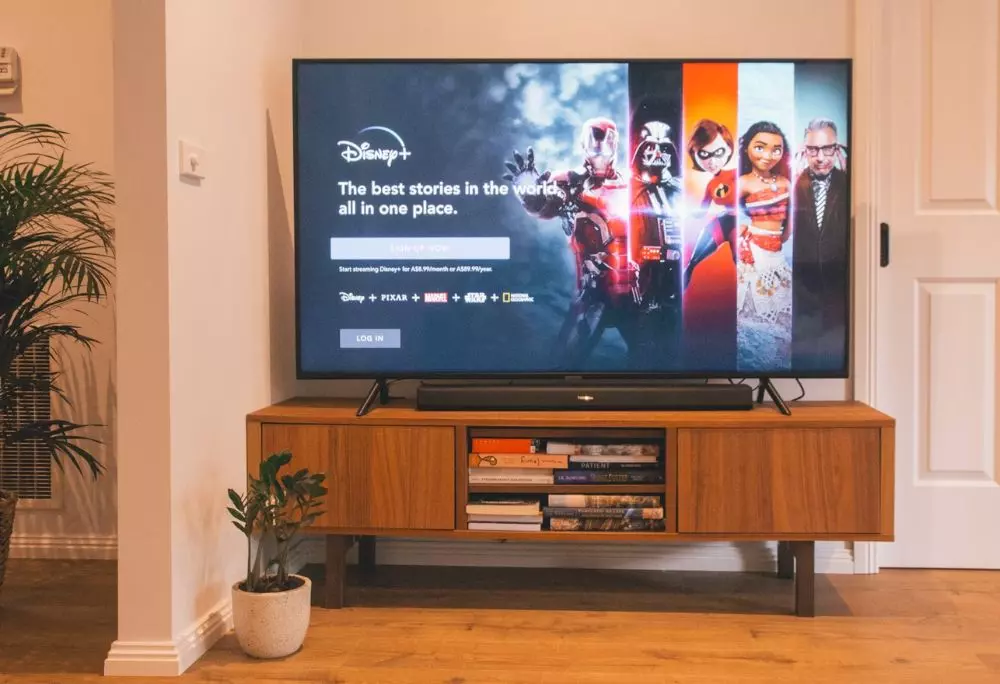
ข้อกำหนดสำหรับการแคสต์หน้าจอคอมพิวเตอร์ของคุณ
ในการเริ่มต้น คุณจะต้อง:
- อุปกรณ์ Chromecast: ตรวจสอบให้แน่ใจว่า Chromecast ของคุณได้รับการตั้งค่าและเชื่อมต่อกับทีวีของคุณอย่างถูกต้อง
- คอมพิวเตอร์หรือแล็ปท็อป: คอมพิวเตอร์ของคุณควรติดตั้ง Google Chrome หรือเบราว์เซอร์อื่นที่ใช้ Chromium
- การเชื่อมต่อ Wi-Fi ที่เสถียร: ทั้ง Chromecast และคอมพิวเตอร์ของคุณจะต้องเชื่อมต่อกับเครือข่าย Wi-Fi เดียวกัน
ขั้นตอนในการส่งหน้าจอของคุณ
- เปิด Google Chrome: บนคอมพิวเตอร์ของคุณ เปิดเบราว์เซอร์ Google Chrome
- เข้าถึงเมนู: คลิกที่จุดแนวตั้งสามจุดที่มุมขวาบนของ Chrome เพื่อเปิดเมนู
- ไปที่ 'บันทึกและแบ่งปัน': ค้นหาและเลือกตัวเลือก 'บันทึกและแบ่งปัน' จากเมนูแบบเลื่อนลง
- เลือก 'ส่ง...': จากตัวเลือกถัดไป คลิกที่ 'ส่ง...' การดำเนินการนี้จะโหลดรายการอุปกรณ์ที่คุณสามารถแคสต์หน้าจอได้
- เลือกทีวีของคุณ: คลิกที่ทีวีที่เชื่อมต่อกับ Chromecast จากรายการ ทีวีของคุณจะแสดงเนื้อหาจากแท็บเบราว์เซอร์ Chrome
การแคสต์หน้าจอคอมพิวเตอร์ทั้งหมด
หากคุณต้องการส่งหน้าจอคอมพิวเตอร์ทั้งหมดของคุณ (ไม่ใช่แค่ Chrome แท็บ) ให้ทำตามขั้นตอนเพิ่มเติมเหล่านี้:
- เลือก 'ส่งไปที่ทีวี': ในเมนู 'ส่ง…' เลือก 'ส่งไปยังทีวี'
- แก้ไขแหล่งที่มา: คลิกที่ 'แหล่งที่มา' และเปลี่ยนค่าเริ่มต้นจากการส่งแท็บเป็น 'ส่งหน้าจอ' นี่จะเป็นการสะท้อนหน้าจอคอมพิวเตอร์ทั้งหมดของคุณไปยังทีวี
เคล็ดลับในการแก้ไขปัญหา
- ตรวจสอบความสอดคล้องของเครือข่าย: หาก Chromecast ของคุณไม่แสดงขึ้นมา ให้ตรวจสอบว่าอุปกรณ์ทั้งสองอยู่ในเครือข่าย Wi-Fi เดียวกัน ผู้ใช้เครือข่ายแบบตาข่ายควรตรวจสอบว่าอุปกรณ์ทั้งหมดเชื่อมต่อกับยูนิตเดียวกัน
- รีสตาร์ท Chromecast ของคุณ: หากยังเกิดปัญหาอยู่ ให้ลองรีสตาร์ท Chromecast ผ่าน "การตั้งค่า" > "ระบบ" > "รีสตาร์ท" ของทีวี
- ตรวจสอบการเลือกอุปกรณ์: ตรวจสอบให้แน่ใจว่าอุปกรณ์ที่เลือกสำหรับการแคสต์เป็น Chromecast ของคุณจริงๆ เพื่อหลีกเลี่ยงข้อผิดพลาด
สรุป
การใช้ Chromecast เพื่อสะท้อนหน้าจอคอมพิวเตอร์ไปยังทีวีเป็นวิธีที่ยอดเยี่ยมในการปรับปรุงประสบการณ์การรับชมของคุณ ไม่ว่าจะเพื่อการทำงานหรือเพื่อการพักผ่อน ด้วยการทำตามขั้นตอนง่ายๆ เหล่านี้ คุณจะเพลิดเพลินไปกับประโยชน์ของจอแสดงผลที่ใหญ่ขึ้นโดยไม่จำเป็นต้องใช้ซอฟต์แวร์เพิ่มเติมหรือการตั้งค่าที่ซับซ้อน
